不同网段局域网间共享打印机
办公室不同网段共享打印机方法

办公室不同网络网段共享打印机方法 办公室用了一台有线和一台无线路由器,有线路由器默认网关为192.168.1.1,无线路由器修改后网关为192.168.8.1,关系如图
连接打印机的电脑IP 地址为192.168.1.103,名称为MICOSOFT-542AF0,其中IP 地址可以在本地/无线连接属性内查看,或打开运行,输入cmd ,回车,输入ipconfig 回车查看;电脑名称可在计算机属性内查看。
打印机名称为hp LaserJet 1012,可以在连接打印机列表内查看。
具体操作步骤如下: 有线路由器
192.168.1.1
无线路由器
192.168.8.1
电脑1 192.168.1.103 MICOSOFT-54电脑2
打印机 hp LaserJet
1012
电脑3
192.168.8.102 电脑4
1.打开C:\Windows\System32\drivers\etc,用记事本打开
hosts文件,在最后增加一行,粘贴
192.168.1.103 MICOSOFT-542AF0 (名称前有空格,视实际情况输入)格式如图;
2.打开控制面板,打印机,添加打印机,添加网络打印机,
选择按名称共享打印机,
填入\\MICOSOFT-542AF0\hp LaserJet 1012 (视实际情况输入)如图
3.根据提示安装驱动等即可。
局域跨网段,各有多台打印机,有什么好办法通过网络中心的服务器,实现类似共享打印?
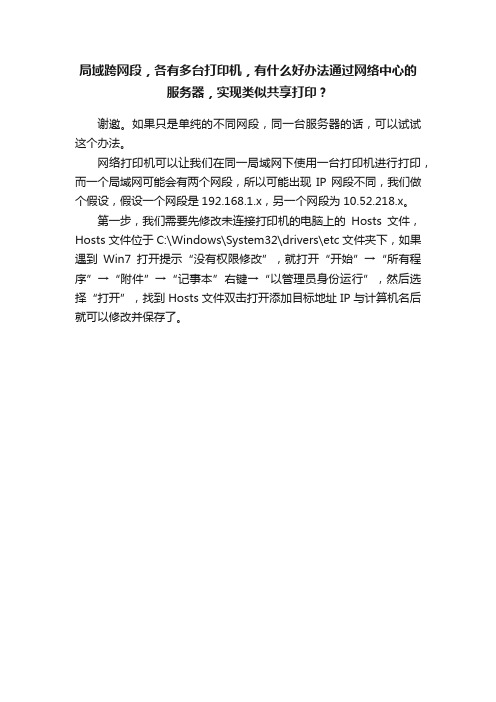
局域跨网段,各有多台打印机,有什么好办法通过网络中心的
服务器,实现类似共享打印?
谢邀。
如果只是单纯的不同网段,同一台服务器的话,可以试试这个办法。
网络打印机可以让我们在同一局域网下使用一台打印机进行打印,而一个局域网可能会有两个网段,所以可能出现IP网段不同,我们做个假设,假设一个网段是192.168.1.x,另一个网段为10.52.218.x。
第一步,我们需要先修改未连接打印机的电脑上的Hosts文件,Hosts文件位于C:\Windows\System32\drivers\etc文件夹下,如果遇到Win7打开提示“没有权限修改”,就打开“开始”→“所有程序”→“附件”→“记事本”右键→“以管理员身份运行”,然后选择“打开”,找到Hosts文件双击打开添加目标地址IP与计算机名后就可以修改并保存了。
第二步,在打开的hosts文件里,添加上打印机所在的电脑的IP 地址和计算机名,如下图所示,计算机名称和ip地址之间需要两个空格
第三步,点击右下角的电脑图标,然后选择“打开网络和共享中心”然后选择“更改适配器设置”,找到“本地连接”点击右键属性,然后点击“Internet协议版本4”,再点击“属性”,选择“高级”选项,接着点击“WINS”选项卡,最后点击“启用TCP/IP 上的NetBIO”,做完这些后点击确定结束。
设置好所有的地方后,“视窗键+R”打开运行,输入“\\10.52.218.x”,然后回车就会出现目标打印机。
双击打印机图标就可以自动安装驱动,安装完驱动后就可以使用局域网内的打印机了。
不通网段ip共享打印机

不同IP网段共享打印机公网下不同IP网段共享打印机一、现状:现在有两台电脑a和b,a的IP为202.116.90.134,计算机的名称是SKYGB,b的IP为202.116.74.13,打印机则直接连接在a上,已经设置为共享,且在a上已经可以正常使用打印机。
二、需求:b电脑需要连接到a上的打印机,实现网络打印。
三、分析:打印机原来设置的共享为局域网上的共享,由于不是局域网,所以需要修改a 电脑上的设置;a电脑设置好后,b电脑理论上可搜索到a上的打印机。
四、实现步骤:1.修改a电脑上的设置:①在“控制面板”中打开“Windows防火墙”,点击“例外”选项卡,在程序和服务列表中找到“文件和打印机共享”并双击。
②双击后打开“编辑服务窗口”,点击“更改范围”③在打开的“更改范围”窗口中选择“任何计算机(包括Internet上的计算机)”,然后点击“确定”即可。
2.b电脑上的设置:①进入“C:\WINNT\system32\drivers\etc\”目录,找到hosts文件,用记事本打开,在该文件末尾另起一行,添加“202.116.90.134,SKYGB”,保存并退出。
②在“控制面板”中打开“打印机和传真”,在左边的侧边栏点击“添加打印机”,打开“添加打印机向导”窗口,点击“下一步”,③在接下来弹出的窗口中选择“网络打印机或连接到其他计算机的打印机”,然后点击“下一步”,④在弹出的窗口中,选择“浏览打印机”,然后点击“下一步”,⑤接下来,电脑会自动搜索网络上可用的打印机(搜索过程可能有点慢),然后选择你需要连接的打印机即可,点击“下一步”,⑥点击“下一步”后,会弹出一个警告窗口,直接点击“是”就可以了。
⑦然后会询问你是否把这台打印机设为默认打印机,选择“是”,然后点击“下一步”即可。
⑧最后点击“完成”即可。
五、最后的一点思考虽然通过这个方法实现了网络打印,但是打印机是直接暴露在Internet上的,不知道这样会不会带来什么安全方面的问题。
跨网段共享打印机
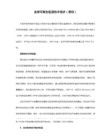
方法三:掩码长度设为23,也就是192.168.0.0/23和192.168.1.0/23是同一网断的它们可以通讯的
共享打印机的客户端一启动90段的网卡,20段的客户端都不能使用它的打印机了!
在共享打印机的客户端上还做了以下设置:
route -p add 192.168.20.0 mask 255.255.255.0 192.168.20.254 metric 1
第三种:
假设内部局域网有两个子网“192.200.240.*”和“21.55.8.*”。“21.55.8.*”子网内的计算机想使用“192.200.240.*”子网的打印机,但由于IP地址在不同的网段,造成两个网段内的计算机不能共享使用打印机。
那么如何实现跨网段共享打印机呢?假设共享打印机的计算机IP地址是“192.200.240.10”,名称为LSSWHP,共享打印机名称 为HP。“21.55.8.*”子网内想使用打印机的计算机的IP地址是“21.55.8.10”,以下两步操作均在这台计算机 (Windows2000)上进行。
第二种:
某单位有两个局域网,一个用于内部办公,一个用于接入Internet,这两个网络通过交换机联系在一起;现在有一台网络打印机连接在Internet网络上,那么内网的工作站,能否共享到Internet网络上的打印机呢?
答:很显然,上面的两个局域网处于不同网段,因此我们在内网的工作站上,无法使用网上邻居,直接访问到Internet网络上的共享打印机。但考虑到这两个网络,在物理连接上还是通过交换机联系在一起的,因此你可以将打印机设置为基于IPX/SPX协议下的网络共享。在设置共享时,你必须先用直接连接的方法,获得打印机在IPX/SPX协议下的一些技术参数,例如IPX地址、IPX名称、硬件地址、打印机的名称等(注意这些参数,不是每一台打印机都可以提供的,必须要求打印机支持IPX/SPX网络共享才可以),当然你也可以使用WEB浏览的方式,查看到这些技术参数,只要以打印机超级管理员身份登录到打印服务器中,然后在IE地址栏中,输入形如“http://打印机服务器IP地址:端口号码”格式的网址,就能获得IPX/SPX协议下的技术参数了。以后在需要安装网络打印机的工作站中,单击“添加打印机”命令,打开网络打印机安装向导界面,当屏幕上提示你安装何种类型的打印机时,必须选中“本地打印机”选项,并选用LPT1端口,作为缺省的打印端口;以后打开本地打印机的属性设置页面,找到“打印到以下端口”项,然后自行添加一个端口,并在弹出的“协议”框中,选用“IPX/SPX打印机”,然后输入上面收集到IPX/SPX技术参数;完成上面的设置后,内网中的工作站将自动创建一个网络打印机图标,再将该网络打印机设置为默认状态,如此一来你就完成了不同网段之间的共享打印了。
不同IP网段打印机共享

方法一:首先让对方共享打印机。
用类似“\\IP地址\打印机共享名”的方式来访问,前提是必须知道对方的一个有权限的用户帐户,另外中间的防火墙要开TCP445端口。
方法二:利用IIS共享打印机。
共享后,可以通过类似“http://IP地址/打印机共享名”的方式访问,同样需要知道对方的一个有权限的用户帐户,防火墙要开TCP80端口。
方法三:支持网络打印的打印机设备。
市面上有一种网络打印机服务器,可以使打印机不同够电脑间的局域网共享设置而是直接通过网线分配IP来共享打印机,但是如果因为办公环境或者是其他的一些原因而无法使用局域网共享的话,那么要共享一台打印机就不是这么简单了,还有还有这么一好东西,那就是打印机共享器(打印机共享分配器)。
单位或公司网络往往由多个IP网段组成,如果实现不同IP 网段之间打印机共享操作呢?以下小编就与大家分享一下局域网中不同IP段之间实现打印机共享的方法。
1/9首先,在连接有打印机的电脑上,将打印机设置为“共享”设备。
具体操作方法:在“控制面板”-“网络和共享中心”-“高级共享设置”窗口中,勾选“启用文件和打印机共享”项。
2/9进入“控制面板”-“设备和打印机”窗口,右击要共享的打印机,选择“打印机属性”项。
3/9此时将打开“打印机属性”窗口,切换到“共享”选项卡,勾选“共享这台打印机”,同时设置“共享名”,可以自定义,点击“确定”按钮。
4/95/9在弹出的窗口中,勾选“Internet信息服务”,确保已勾选“万维网服务”项,点击“确定”以更新、安装此服务。
6/9打开“Windows防火墙”界面,在“允许程序或功能通过Windows防火墙进行通信”界面中,勾选“文件和打印共享”进程,点击“确定”按钮。
7/9(win8没有)8/9在打开的“IIS服务器”窗口中,依次展开“本地计算机”-“网站”-“默认网站”,找到“Printers”按钮,右击选择“属性”,在其窗口中点击“目录安全性”,并在其“身份验证方法”对话框中选中“匿名访问”。
教你如何跨网段共享打印机
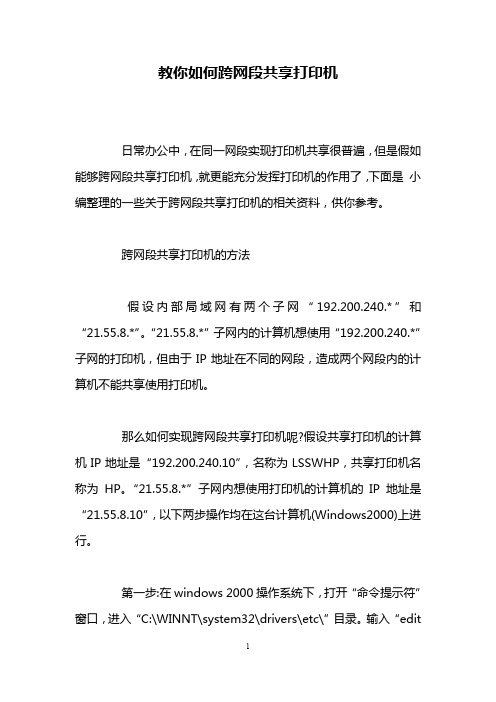
教你如何跨网段共享打印机日常办公中,在同一网段实现打印机共享很普遍,但是假如能够跨网段共享打印机,就更能充分发挥打印机的作用了,下面是小编整理的一些关于跨网段共享打印机的相关资料,供你参考。
跨网段共享打印机的方法假设内部局域网有两个子网“192.200.240.*”和“21.55.8.*”。
“21.55.8.*”子网内的计算机想使用“192.200.240.*”子网的打印机,但由于IP地址在不同的网段,造成两个网段内的计算机不能共享使用打印机。
那么如何实现跨网段共享打印机呢?假设共享打印机的计算机IP地址是“192.200.240.10”,名称为LSSWHP,共享打印机名称为HP。
“21.55.8.*”子网内想使用打印机的计算机的IP地址是“21.55.8.10”,以下两步操作均在这台计算机(Windows2000)上进行。
第一步:在windows 2000操作系统下,打开“命令提示符”窗口,进入“C:\WINNT\system32\drivers\etc\”目录。
输入“edithosts”,编辑hosts文件,在该文件末尾另起一行,添加“192.200.240.10 LSSWHP”,保存并退出。
第二步:依次点击“开始→设置→打印机”,在“打印机”窗口中,双击“添加打印机”。
进入“添加打印机向导”窗口,点击“下一步”按钮。
在“本地或网络打印机”选择界面中,选择“网络打印机”,然后点击“下一步”按钮。
在“查找打印机”窗口中,直接点击“下一步”按钮。
进入“浏览打印机”窗口,在“打印机”栏中输入“\\LSSWHP\HP”,然后点击“下一步”按钮,向导会自动安装打印机驱动程序。
接着,在“默认打印机”界面中,选择“是”。
在“正在完成添加打印机向导”界面中,点击“完成”按钮,即可实现跨网段共享打印机。
Windows XP用户可以编辑相应目录下的hosts文件,通过“添加打印机”实现跨网段共享打印机。
不在同一局域网能共享打印机吗

不在同一局域网能共享打印机吗不在同一局域网能共享打印机吗不在同一局域网的电脑能共享打印机吗?你不知道吧!小编告诉你!下面由店铺给你做出详细的不在同一局域网共享打印机方法介绍!希望对你有帮助!不在同一局域网共享打印机方法一:1、买一个转换器,两台电脑均接在上面,打印机也接在转换器上,转换器上有转换开关,可以将打印机转换至任意一台电脑上。
2、买一个路由器,将路由器与网线连接,出口与各电脑连接,将各电脑设成同一工作组,打印机设成共享即可。
不在同一局域网共享打印机方法二:有一种设备叫打印共享器,打印机连在这共享器上,共享器上可以连多条USB线,分别接到多台电脑上。
共享器上有个按钮,可以切换到不同的电脑上去。
各台电脑都像平时安装本地打印机一样,安装驱动程序。
打印的时候,哪台电脑要打印,就用按钮切换到哪台电脑上去。
当切换到A电脑上的时候,B电脑与打印机就是断开的。
反过来也是这样。
这种共享器有手动与自动的两种,手动的便宜,据说几十元就买到。
自动的贵很多,不需要按钮的。
使用这个东西,各台电脑之间互相都无法访问,以确保安全。
某些保密级别较高的单位在实现内外网物理隔断时,会用到这东西。
只是这种情况不是通常意义上的“共享”了。
如果不想添加设备,那么两台没有网络连接的电脑是不可能实现共享的。
因为共享是软件实现的,没有物理基础,无论多先进的软件都是废物。
不在同一局域网共享打印机方法三:1、首先你的电脑与打印机所安装的电脑必须在同一工作组(如不在,可通过用右键点击“我的电脑”-属性-计算机名-点击“要重新命名此计算机或加入域,单击“更改”右侧的更改,选中下方隶属于工作组”)。
重启电脑。
2、打开打印机所装的电脑上的“打印机和传真”,右键点击要共享的打印机,点击属性-共享,选择共享这台打印机。
3、打开你的电脑上的“打印机和传真”,点击添加打印机-选择网络打印机或连接到其他计算机的打印机络打印机-浏览打印机-找到共享的打印机,点击下一步,会跳出一个对话框“您将要连接到XXXXX上的打印机它会自动在您的机器上安装一个打印驱动程序。
不同网段局域网间共享打印机

不同网段局域网间共享打印机问题1:先把电脑1的打印机共享,在电脑2中点开:开始-运行-输入\\电脑1的IP就可以看到电脑1共享的打印机,双击它点连接就OK啦。
问题1:电脑2欲用交换机A下的其它打印机方法设置如上。
问题3:限制是自己随意设置的。
实现局域网跨网段共享打印机日常办公中,在同一网段实现打印机共享很普遍,但是如果能够跨网段共享打印机,就更能充分发挥打印机的作用了。
假设内部局域网有两个子网“192.200.240.*”和“21.55.8.*”。
“21.55.8.*”子网内的计算机想使用“192.200.240.*”子网的打印机,但由于IP地址在不同的网段,造成两个网段内的计算机不能共享使用打印机。
那么如何实现跨网段共享打印机呢?假设共享打印机的计算机IP地址是“192.200.240.10”,名称为LSSWHP,共享打印机名称为HP。
“21.55.8.*”子网内想使用打印机的计算机的IP地址是“21.55.8.10”,以下两步操作均在这台计算机(Windows2000)上进行。
第一步:在Windows 2000操作系统下,打开“命令提示符”窗口,进入“C:\WINNT\system32\drivers\etc\”目录。
输入“edit hosts”,编辑hosts文件,在该文件末尾另起一行,添加“192.200.240.10 LSSWHP”,保存并退出。
第二步:依次点击“开始→设置→打印机”,在“打印机”窗口中,双击“添加打印机”。
进入“添加打印机向导”窗口,点击“下一步”按钮。
在“本地或网络打印机”选择界面中,选择“网络打印机”,然后点击“下一步”按钮。
在“查找打印机”窗口中,直接点击“下一步”按钮。
进入“浏览打印机”窗口,在“打印机”栏中输入“\\LSSWHP\HP”,然后点击“下一步”按钮,向导会自动安装打印机驱动程序。
接着,在“默认打印机”界面中,选择“是”。
在“正在完成添加打印机向导”界面中,点击“完成”按钮,即可实现跨网段共享打印机。
- 1、下载文档前请自行甄别文档内容的完整性,平台不提供额外的编辑、内容补充、找答案等附加服务。
- 2、"仅部分预览"的文档,不可在线预览部分如存在完整性等问题,可反馈申请退款(可完整预览的文档不适用该条件!)。
- 3、如文档侵犯您的权益,请联系客服反馈,我们会尽快为您处理(人工客服工作时间:9:00-18:30)。
问题1:先把电脑1的打印机共享,在电脑2中点开:开始-运行-输入\\电脑1的IP就可以看到电脑1共享的打印机,双击它点连接就OK啦。
问题1:电脑2欲用交换机A下的其它打印机方法设置如上。
问题3:限制是自己随意设置的。
实现局域网跨网段共享打印机
日常办公中,在同一网段实现打印机共享很普遍,但是如果能够跨网段共享打印机,就更能充分发挥打印机的作用了。
假设内部局域网有两个子网“192.200.240.*”和“21.55.8.*”。
“21.55.8.*”子网内的计算机想使用“192.200.240.*”子网的打印机,但由于IP地址在不同的网段,造成两个网段内的计算机不能共享使用打印机。
那么如何实现跨网段共享打印机呢?假设共享打印机的计算机IP地址是“192.200.240.10”,名称为LSSWHP,共享打印机名称为HP。
“21.55.8.*”子网内想使用打印机的计算机的IP地址是“21.55.8.10”,以下两步操作均在这台计算机(Windows2000)上进行。
第一步:在Windows 2000操作系统下,打开“命令提示符”窗口,进入“C:\WINNT\system32\drivers\etc\”目录。
输入“edit hosts”,编辑hosts文件,在该文件末尾另起一行,添加“192.200.240.10 LSSWHP”,保存并退出。
第二步:依次点击“开始→设置→打印机”,在“打印机”窗口中,双击“添加打印机”。
进入“添加打印机向导”窗口,点击“下一步”按钮。
在“本地或网络打印机”选择界面中,选择“网络打印机”,然后点击“下一步”按钮。
在“查找打印机”窗口中,直接点击“下一步”按钮。
进入“浏览打印机”窗口,在“打印机”栏中输入“\\LSSWHP\HP”,然后点击“下一步”按钮,向导会自动安装打印机驱动程序。
接着,在“默认打印机”界面中,选择“是”。
在“正在完成添加打印机向导”界面中,点击“完成”按钮,即可实现跨网段共享打印机。
Windows XP和Windows 98用户可以编辑相应目录下的hosts文件,通过“添加打印机”实现跨网段共享打印机。
192.168.3.199 office-01
\\office-01\toshiba-166
.......................................................................
不同网段间的打印机共享
说到打印机共享,你一定会想到,局域网中的打印机共享,这种东东谁不会呢,但是,如果是处于不同网段中的局域网之间实现的打印机共享。
会怎么样呢??本文来自于一次公司安装电脑时遇到的问题。
喜欢的朋友看一下,这种与局域网的共享是完全不同的思路。
不同网段间的共享打印,由于网与网之间出现了逻辑连接上的隔离,这样我们就不能再通过普通的网上邻居来访问其他计算机了,也不能使用IP的方式来管理和维护计算机了。
这样我们对打印机的共享用的是WIN所提供的ipx/spx协议来实现不同网段间的共享打印(注:你的打印机需要支持这个协议),下面把我们设置的方法给说一下:
一:我们按平时的方法将打印机按默认方式,安装在一台电脑上,如:R01 这个工作站中。
二:我们在安装有这台打印机的电脑中打开打印机的窗口,在该窗口中用鼠标右键单击这台打印机的图标(这里咱给打字机设个名字为Printer),执行属性命令,在出现的界面中可以看到像:硬件地址,IPX地址等一些信息,如果不支持这个协议的打印机是不会出现的(后来对照后发现的,哈哈。
)这里是教你看支持不支持的,不过这些参数在下面要用到的,记住这些参数。
三:获得了IPX/SPX的参数后,我们就可以在局域网另一个工作站中去安装网络打印机了,现在我们打开另一台电脑如:R02。
将Printer打印机作为自己的网络打印机来安装,假设为:2000系统,我们先用鼠标双击控制面版中的打印机选项,再双击“添加打印机”这时候要让你选,你一定会选:网络打印机,而我们这时候选的却是:“本地打印机”选项,随后一路“下一步”就完成了,Printer打印机就安装了,不过这时候还是不能用的哟,想用的话,接着看下去。
四: 我们现在可以在计算机中看到Printer打印机了,不过还不能使用,这就要我们将他变成网络打印机了,下面我们需要在安装网络打印机的工作站中安装并配置好IPX/SPX协议。
双击控制面版中的“网络和拔号连接”图标,然后右键》》属性,单击“安装》》协议》》添加”将”NWLINK IPX/SPX/NETBIOS****”选项选中即可,最后按下确定,接下来,再修改2000系统中的Printer属性参数,让它在IPX/SPX协议下可以访问到位于局域网R01中的真正的打印机。
重返回到Printer打印机图标所在的打印机窗口并用鼠标》》右键》》属性》》详细资料“,在”打印到以下端口“我们发现该设置值默认为LPT1端口,选中,“远端的网络打印机端口”单击,“打印到以下端口”旁边有个》》添加端口,在随后出现的东西里面中的打印机类型单击“其他”,在添加打印端口的提示界面中,选中“自定义设置”》》下一步》》IPX/SPX打印机“,这样”IPX/SPX地址栏就会自动被激活了,我们在该地址栏中将前面查询得到的IPX 地址输入,再根据屏幕提示完成剩下的就可以了。
.......................................................................
假设内部局域网有两个子网“192.168.0”和“192.168.1”。
“192.168.1”子网内的计算机"192.168.1.2"想使用“192.168.0*”子网的"192.168.0.2"打印机,但由于IP地址在不同的网段,造成两个网段内的计算机打印机不能共享使用。
安装和网络共享皆不能找到该打印机。
而又不想购买带有网络模块的打印机(费用比较高)或者不想购买带打印服务的路由器,又或者不想将打印机安装在服务器上,更或者想链接其它不同网段的多个打印机。
请参阅以下内容。
备注:相关联的电脑和打印机必须能够正常使用,且没有安装限制的组策略(AD)OR内网行为管理软件(IPD)。
假设物理连有共享打印机的计算机IP地址是“192.168.0.2”,计算机名称为“sanyuexia“,共享打印机名称为HP-ls。
处于不同网段的电脑“192.168.1.2”想使用“sanyuexia“的打印机,仅需要进行以下两步操作(计算机Windows XP)上进行。
第一步:在WindowsXP操作系统下,打开”C:\WINNT\system32\drivers\etc\”目录用“记事本”编辑hosts文件,在该文件末尾另起一行,添加“192.168.0.2 sanyuexia”,保存并退出。
其中网段和名字之间加两个空格。
第二步:依次在“192.168.1.2”点击“开始→设置→打印机”,在“打印机”窗口中,双击“添加打印机”。
进入“添加打印机向导”窗口,点击“下一步”按钮。
在“本地或网络打印机”选择界面中,选择“网络打印机”,然后点击“下一步”按钮。
在“查找打印机”窗口中,直接点击“下一步”按钮。
进入“浏览打印机”窗口,在“打印机”栏中输入“\\sayuexia\HP”,正常的情况下,后面的“\HP”自动带出,然后点击“下一步”按钮,向导会自动安装打印机驱动程序。
接着,在“默认打印机”界面中,选择“是”。
在“正在完成添加打印机向导”界面中,点击“完成”按钮,即可实现跨网段共享打印机。
Windows 2000和Windows 98用户可以编辑相应目录下的hosts文件,通过“添加打印机”实现跨网段共享打印机。
此外如果还是不能连接,且PING通但找不到打印机,请采取:1、重新安装网络服务组件;
2、重新装系统。
